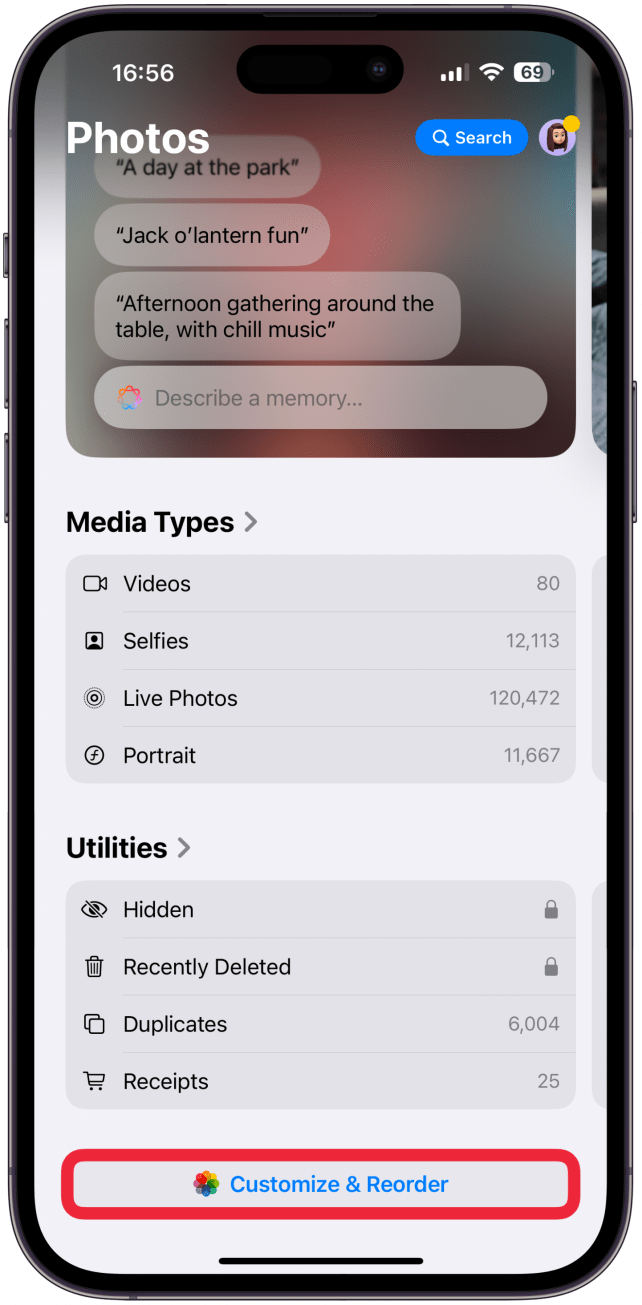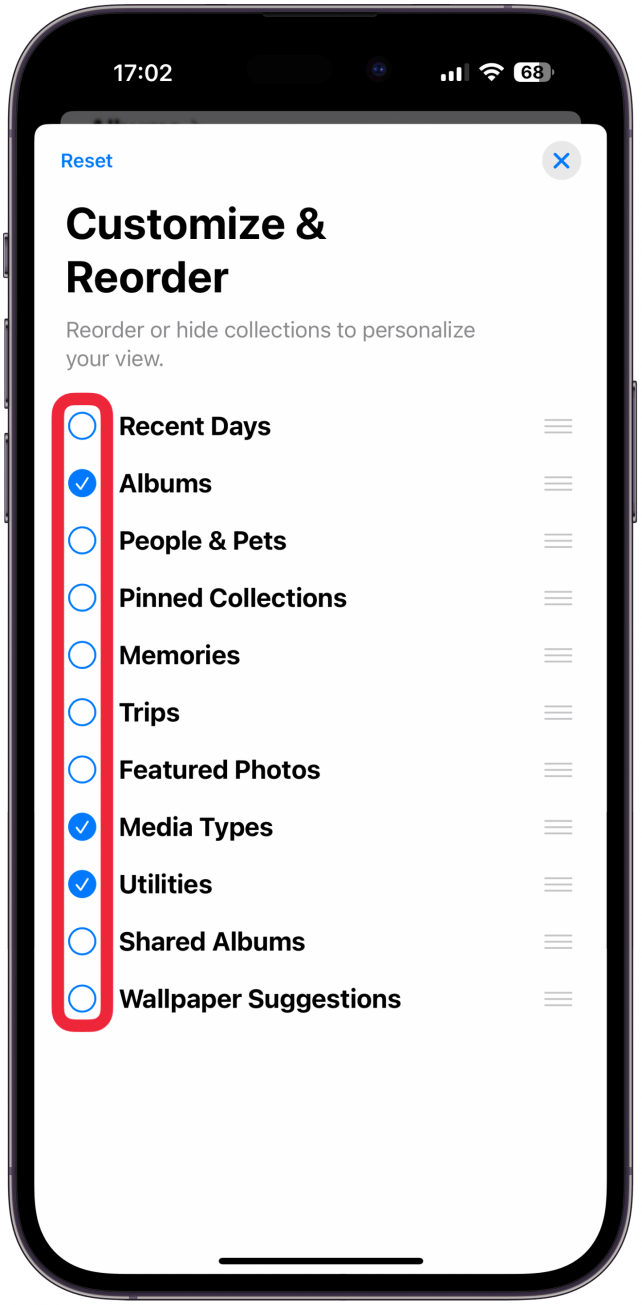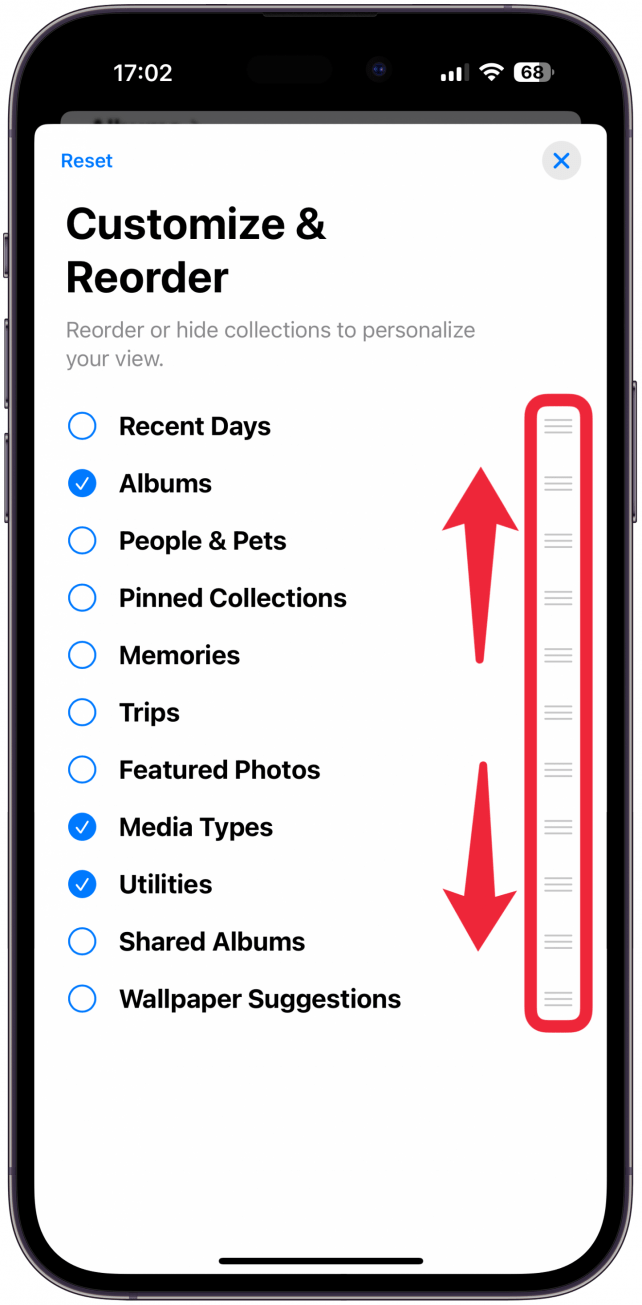Designendringer i apper som brukes ofte, blir ikke alltid godt mottatt, og oppdateringene av iOS 18 Photos-appen har fått mye kritikk. Det mange ikke er klar over, er at du nå kan tilpasse Bilder-appen fullstendig. Selv om du ikke kan få den gamle appen tilbake, kan du skjule funksjoner du ikke bruker, fremheve favorittene dine og omorganisere alt på en måte som fungerer best for deg.
Hopp til:
- Slik tilpasser du Bilder-appen
- Tips for å rydde opp i Bilder-appen
- FAQ
Slik tilpasser du Bilder-appen
Mange iOSApple-lesere har spurt oss: ”Kan jeg gjenopprette den gamle Foto-appen i iOS 17?” Selv om du kanskje kan [gå tilbake til en eldre iOS-versjon] (https://www.iphonelife.com/content/how-to-downgrade-software-versions-iphone#Important!), anbefaler vi ikke å gjøre det av sikkerhetsmessige årsaker. I stedet anbefaler vi at du tilpasser Bilder-appen slik at den ser mer ut som før, eller til og med bedre enn før.
- Åpne Bilder-appen.
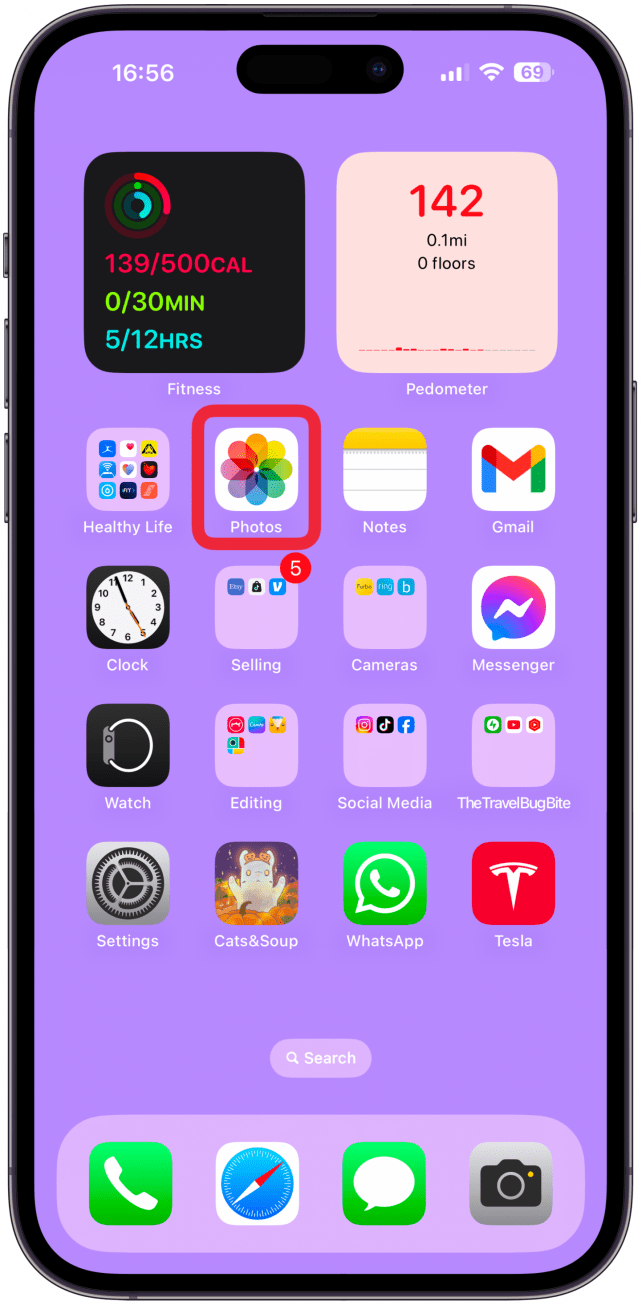
- Bla helt ned til bunnen og trykk på Tilpass og omorganiser.

- Her ser du en liste over samlinger, som er det seksjonene i Bilder-appen kalles. Hvis en sirkel har en avkrysning, vil den samlingen være synlig, mens samlinger med tomme sirkler er skjult.

- De tre strekene til høyre, de såkalte hamburgerikonene, kan brukes til å flytte samlingene opp eller ned i listen.

Hvis du tilpasser og organiserer Bilder-appen din med omhu, blir det superenkelt å få tilgang til alt raskere, og du slipper å bla gjennom ting du ikke bryr deg om for å komme til det du vil ha. Husk å sjekke ut vårt gratisDagens tips for flere verdifulle iPhone-tips.
 Oppdag iPhones skjulte funksjonerFå et daglig tips (med skjermbilder og klare instruksjoner), slik at du kan mestre iPhone på bare ett minutt om dagen.
Oppdag iPhones skjulte funksjonerFå et daglig tips (med skjermbilder og klare instruksjoner), slik at du kan mestre iPhone på bare ett minutt om dagen.
Tips for å rydde opp i Bilder-appen
Hvis du er en minimalist, anbefaler jeg at du fjerner alt unntatt Album, Medietyper og Verktøy. Andre brukere foretrekker å beholde flere samlinger, men fjerner ganske enkelt Bakgrunnsforslag, Turer, Minner og Utvalgte bilder. Den beste måten å organisere Bilder-appen på avhenger av deg, så jeg anbefaler at du prøver ut noen ulike alternativer og ser hvordan det fungerer for deg.
Designendringer i apper som brukes ofte, blir ikke alltid godt mottatt, og oppdateringene av iOS 18 Photos-appen har fått mye kritikk. Det mange ikke er klar over, er at du nå kan tilpasse Bilder-appen fullstendig. Selv om du ikke kan få den gamle appen tilbake, kan du skjule funksjoner du ikke bruker, fremheve favorittene dine og omorganisere alt på en måte som fungerer best for deg.
Hopp til:
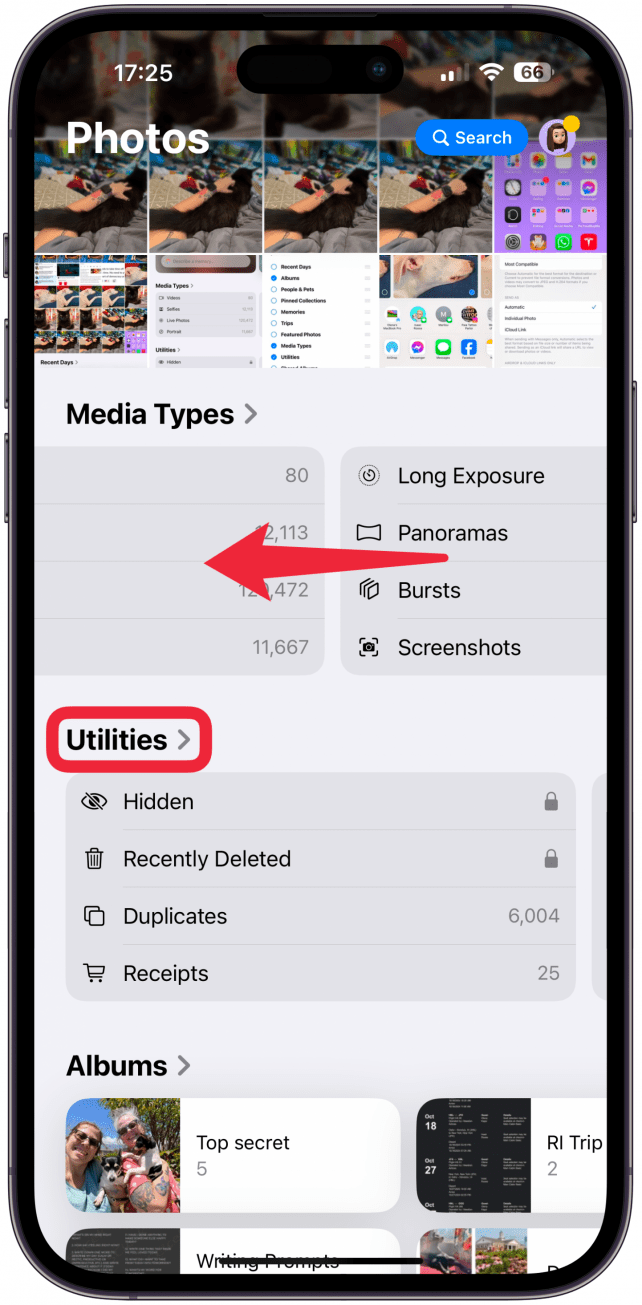
Slik tilpasser du Bilder-appen
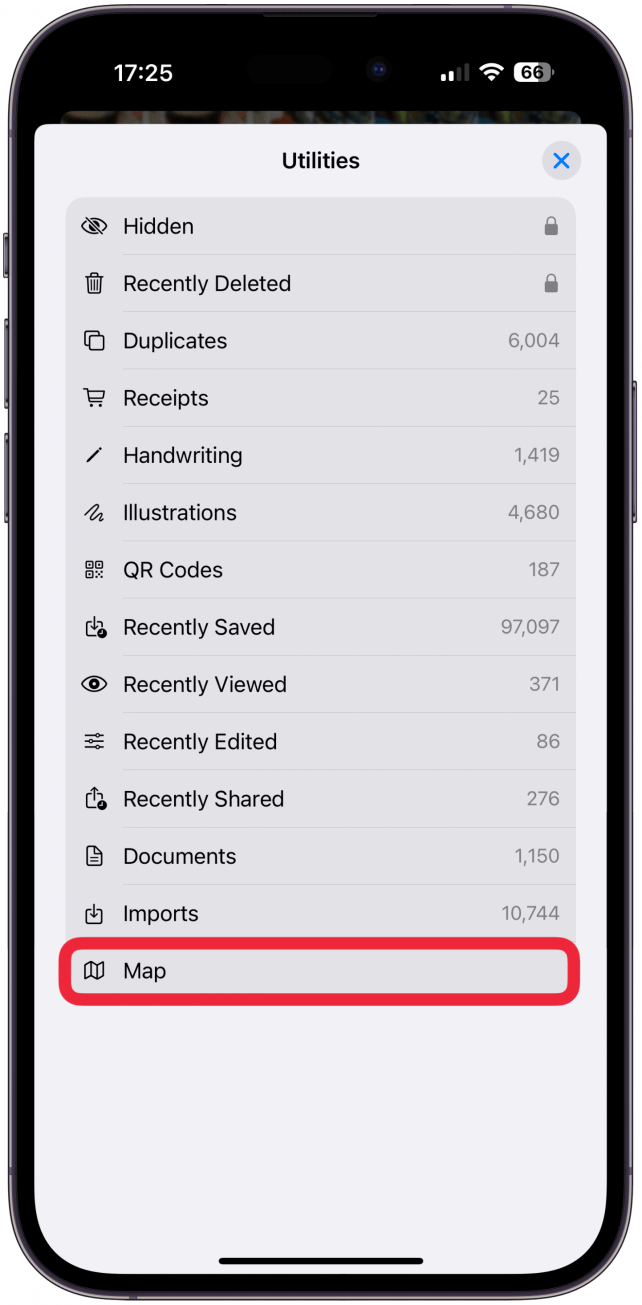
Tips for å rydde opp i Bilder-appen
FAQ
- Slik tilpasser du Bilder-appen
- Mange iOSApple-lesere har spurt oss: ”Kan jeg gjenopprette den gamle Foto-appen i iOS 17?” Selv om du kanskje kan [gå tilbake til en eldre iOS-versjon] (https://www.iphonelife.com/content/how-to-downgrade-software-versions-iphone#Important!), anbefaler vi ikke å gjøre det av sikkerhetsmessige årsaker. I stedet anbefaler vi at du tilpasser Bilder-appen slik at den ser mer ut som før, eller til og med bedre enn før.
- Åpne Bilder-appen.